Lập trình Scratch là gì? Nói một cách đơn giản, đó là một mềm trực quan, kéo và thả về lập trình cho trẻ em. Lập trình với Scratch giúp trẻ cải thiện kỹ năng giải quyết vấn đề, thúc đẩy tư duy phân tích và thúc đẩy sự sáng tạo. Nếu bạn vẫn chưa biết Scratch là gì, đây chính là bài viết dành cho bạn. Hãy cùng OhStem Education tìm hiểu xem lập trình Scratch là gì qua bài viết dưới đây nhé!

Mục lục
Tại sao trẻ em nên học lập trình?
Trẻ em đặc biệt được hưởng lợi từ trải nghiệm lặp đi lặp lại của việc lên ý tưởng và sản xuất một chương trình đã hoàn thành. Nó đòi hỏi và tinh chỉnh nhiều kỹ năng đáng mơ ước. Giai đoạn ý tưởng đòi hỏi phải có kế hoạch và sự sáng tạo. Giai đoạn thực hiện đòi hỏi phải hiểu ngôn ngữ lập trình, lắp ráp từng đoạn hợp lý của mã, và gỡ lỗi có phương pháp và phân tích của chương trình.
Để nắm bắt trí tưởng tượng của trẻ nhỏ, bạn cần làm cho mọi thứ trở nên thú vị. Dù đó là gì, nó phải giống như một nỗ lực mà họ muốn tham gia. Scratch là một giải pháp hoàn hảo cho việc này. Đó là một ngôn ngữ lập trình cấp rất cao, vì vậy việc hoàn thành công việc nhanh chóng rất dễ dàng. Nó chủ yếu là kéo và thả, vì vậy rất ít khả năng xảy ra lỗi đánh máy gây ra sự cố.
Lập trình Scratch là gì?
Nếu bạn đang tò mò không biết lập trình Scratch là gì thì nói một cách dễ hiểu, Scratch là một ngôn ngữ lập trình trực quan được tạo ra bởi MIT Media Lab. Giao diện kéo và thả cùng với các khối nhiều màu sắc khiến Scratch trở thành một trong những ngôn ngữ lập trình trực quan nhất để học. Scratch cho phép người trẻ cũng như người lớn dễ dàng xây dựng các trò chơi và chương trình tương tác bằng cách kết nối các khối mã với nhau.
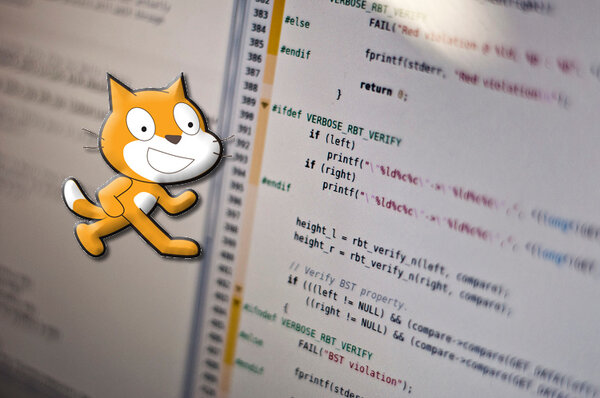
Scratch là một ngôn ngữ mã hóa nhập môn dành cho trẻ em và người lớn ở mọi lứa tuổi.
Mặc dù Scratch là phần mềm lập trình dành cho trẻ 8-11 tuổi, nhưng trẻ lớn hơn và người lớn cũng có thể sử dụng Scratch! Bất kỳ ai có kinh nghiệm khoa học máy tính tối thiểu sẽ thấy Scratch là một phần giới thiệu dễ tiếp cận và thân thiện về mã hóa.
>> Nếu bạn vẫn chưa hiểu lập trình Scratch là gì, bạn có thể tham khảo bài viết: Phần mềm Scratch – Học mã hoá đơn giản dành cho trẻ em
Đăng ký tài khoản Scratch
Scratch là một nền tảng để tạo các chương trình và cũng để chia sẻ những dự án đó cho cộng đồng. Để bắt đầu, hãy truy cập nền tảng trực tuyến Scratch và đăng ký tài khoản mới. Đăng ký cho phép bạn lưu trữ các dự án của mình trực tuyến và quay lại chúng sau này. Việc đăng ký cũng giúp bạn dễ dàng xem qua mã của các lập trình viên khác – đây là một cách tuyệt vời để học lập trình.
Scratch cho phép người dùng đã đăng ký chia sẻ dự án của họ, vì vậy bằng cách đăng ký, bạn sẽ có quyền truy cập vào tất cả các dự án được chia sẻ trên nền tảng. Có hơn 82 triệu dự án được chia sẻ bởi hơn 74 triệu người dùng, khiến nó trở thành một nguồn tài liệu tham khảo có giá trị.
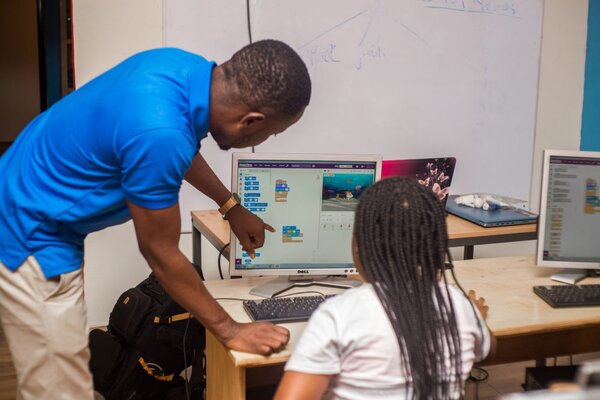
Khi đăng ký một tài khoản mới, bạn sẽ được yêu cầu tạo tên người dùng và mật khẩu, đồng thời điền vào một số trường khác như địa chỉ email. Bạn cần xác minh địa chỉ email của mình để hoàn tất việc tạo tài khoản. Sau khi hoàn tất, con bạn có thể bắt đầu hành trình lập trình của mình.
Cách bắt đầu với Scratch
Các chương trình trong Scratch có các ký tự được gọi là sprites. Các chương trình hoạt động trên các sprite, cho phép bạn di chuyển các sprite, đính kèm âm thanh vào các hành động và tạo các bong bóng thoại. Để mang đến cho bạn cảm giác về lập trình với Scratch, hãy cùng xem qua quá trình tạo một trò chơi nhỏ trong Scratch. Nó có vẻ như là một quá trình dài và phức tạp, nhưng con bạn sẽ nhanh chóng bắt đầu hành trình thông qua quá trình trực quan.
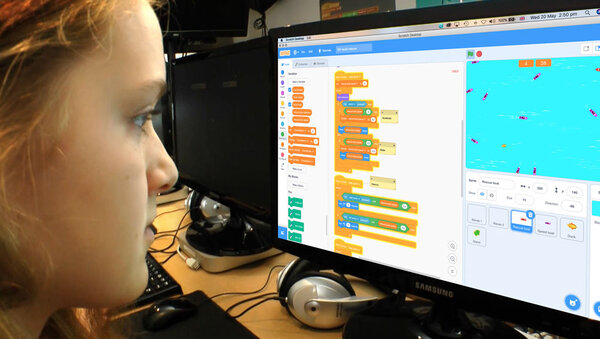
Chọn Sprite và Phông nền
Để bắt đầu một dự án, hãy nhấp vào mục “Tạo” trên thanh menu.
Chọn “Tùy chọn tạo” trên thanh menu Scratch
Không gian làm việc Scratch sẽ mở ra
Phía bên tay trái của màn hình hiển thị danh sách các khối lập trình
Khu vực màn hình chính là nơi bạn tạo các chương trình của mình bằng cách kết hợp các khối lập trình thành các quy trình
Phần trên cùng bên phải của màn hình là cửa sổ xem trước
Phần dưới cùng bên phải của màn hình chứa các hình nền và hình nền được sử dụng trong chương trình của bạn
Sprite mặc định đã được thêm vào cửa sổ xem trước và cửa sổ sprite. Chúng ta sẽ không sử dụng nó, vì vậy hãy nhấp vào biểu tượng thùng rác để xóa nó.
Nhấp vào “Xóa” trên hình vẽ Scratch mặc định
Nhấp vào biểu tượng “Con mèo” màu xanh lam ở góc dưới cùng bên phải của cửa sổ sprite và nhấp vào mục menu “Chọn một Sprite” (kính lúp)

Thêm một sprite mới với menu sprite
Cửa sổ lựa chọn sprite xuất hiện. Nhấp vào sprite bạn muốn sử dụng
Sprite bạn chọn được hiển thị trong cửa sổ sprite của bạn và trong cửa sổ xem trước. Nhấp vào biểu tượng “Phong cảnh” màu xanh lam ở dưới cùng bên phải của màn hình và nhấp vào mục menu “Chọn Phông nền” (kính lúp).
Màn hình chọn phông nền xuất hiện. Nhấp vào phông nền bạn muốn sử dụng. Chúng tôi đã chọn một bối cảnh bắc cực. Cửa sổ xem trước sẽ hiển thị sprite và phông nền của bạn.
>> Học mã hoá đơn giản hơn với đồ chơi xBot – Robot lập trình STEM Kit
Thêm khối mã
Trong cửa sổ xem trước, kéo sprite của bạn vào vị trí bắt đầu của nó. Đặt nó gần phía dưới bên trái của phông nền. Ở phía bên trái của màn hình, có các biểu tượng màu trông giống như các vòng tròn hoặc dấu chấm đầy. Việc chọn một trong những thay đổi này sẽ thay đổi danh mục khối mã được hiển thị. Các danh mục là:
Chuyển động: Chuyển động của các sprite như góc độ và vị trí
Hình: Kiểm soát hình ảnh của sprite
Âm thanh: Phát các tập tin âm thanh và hiệu ứng
Sự kiện: Trình xử lý sự kiện
Điều khiển: Điều kiện và vòng lặp,…
Cảm biến: Cho phép các sprites tương tác với môi trường xung quanh
Toán tử: Toán tử toán học, phép so sánh
Các biến: Biến và Danh sách sử dụng và gán

Đảm bảo đã chọn biểu tượng chấm màu xanh lam “Chuyển động” và kéo khối mã “Thay đổi Y theo” vào vùng màn hình chính.
Khối mã này di chuyển sprite 10 pixel theo trục Y, là trục lên và xuống. Bởi vì 10 là một số dương, vị trí mới của sprite sẽ cao hơn trên màn hình so với vị trí cũ của nó.
Chọn biểu tượng dấu chấm “Điều khiển” màu vàng và kéo khối mã “Lặp lại” vào màn hình chính. Thả nó qua khối mã “Thay đổi Y”. Nó sẽ tự quấn quanh khối thay đổi. Mã bên trong khối lặp lại sẽ được lặp lại 10 lần. Nếu bạn kéo sai khối mã, chỉ cần nhấp vào nó và sau đó nhấn phím “Xóa”.
Lặp lại quy trình đó để bạn có một khối mã “Thay đổi Y” khác được bao bọc bên trong một khối mã “Lặp lại” khác. Nếu bạn kéo khối mã này xuống cuối khối mã đầu tiên, chúng sẽ nhấp vào nhau và trở thành một khối mã lớn hơn.
Thay đổi các giá trị trong khối mã “Thay đổi Y” thành 15 và -15. Tập hợp các khối mã này sẽ di chuyển bất chấp của chúng ta lên trên 10 lần theo các bước 15 pixel và sau đó lại đi xuống trong 10 bước 15 pixel. Điều này sẽ làm cho sprite của chúng ta bay lên không trung và sau đó rơi xuống trở lại.
Thêm một Sprite khác
Nhấp lại vào biểu tượng hình con mèo màu xanh lam và chọn một hình vẽ khác. Nhân vật mới được thêm vào cửa sổ sprite của bạn và cửa sổ xem trước. Kéo quả trứng cho đến khi nó ở phía dưới cùng bên phải của cửa sổ xem trước. Điều chỉnh kích thước cho sprite mới được đánh dấu trong cửa sổ sprite.
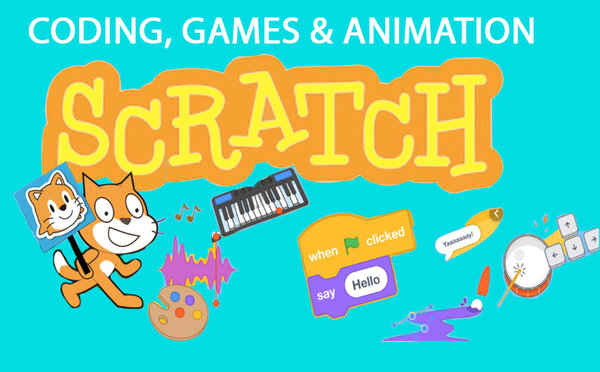
Để làm cho nhân vật mới thực hiện một thao tác gì đó, hãy chọn nó trong cửa sổ sprite. Kéo khối mã “Chuyển đến XY” vào vùng làm việc chính. Kéo khối mã “Glide Secs to XY” vào vùng làm việc và nhấp vào nó ở cuối khối mã “Go to XY”.
Kéo khối mã lặp lại “Mãi mãi” và quấn nó xung quanh hai khối mã còn lại. Thay đổi giá trị 1 giây trong khối mã “Glide Secs to XY” thành 2 giây. Kéo khối mã “Khi cờ xanh được nhấp vào” và đặt nó lên trên chồng khối mã trước đó.
>> Bài viết nên tham khảo: Hướng dẫn vẽ hình trong Scratch đơn giản mà ai cũng làm được
Tổng kết lại
Qua bài viết trên chắc hẳn bạn đã phần nào hiểu được lập trình Scratch là gì rồi đúng không nào! Nếu bạn có con trong độ tuổi từ 8 trở lên, Scratch là một cách tuyệt vời để giới thiệu cho trẻ cách suy nghĩ có kỷ luật trong khi đang vui chơi giải trí. Nếu còn câu hỏi hay gặp khó khăn nào khác trong quá trình làm quen với Scratch, quý phụ huynh và các em học sinh có thể liên hệ ngay với chúng tôi tại đây.
Để tìm hiểu thêm về các đồ chơi, giáo cụ STEAM cho bé, vui lòng liên hệ OhStem qua:
- Fanpage: https://www.facebook.com/ohstem.aitt
- Hotline: 08.6666.8168
- Youtube: https://www.youtube.com/c/ohstem
OhStem Education – Đơn vị cung cấp công cụ và giải pháp giáo dục STEAM cho mọi lứa tuổi tại Việt Nam











1 Bình luận. Leave new
[…] mục đích chủ yếu là giáo dục lập trình cho đối tượng từ 8 đến 16 tuổi12 Người dùng có thể tạo các dự án bằng cách kéo thả các khối lệnh vào khu […]